파워포인트 슬라이드쇼 원하는 화면 이동하기

기업, 종교단체 및 각종 행사에서
파워포인트 슬라이드 쇼를 이용할 때가 많습니다.
슬라이드를 순차적으로 넘기는 것은
마우스를 클릭하거나 키보드 방향키를 이용합니다.
마우스 버튼으로는 다음 페이지만 넘길 수 있고
역으로 이동시에는 마우스 또는 및 방향키를 이용해야 합니다.
만약 수십 페이지의 슬라이드가 있고
뒷부분에서 앞부분의 슬라이드로 돌아갈 때
마우스 휠이나 키보드 방향키를 이용한다면
이동시 슬라이드가 넘어가는 모습도 보이고
중요 모임이나 행사 시에 보는 사람들의
불편함을 유발할 수가 있습니다.
이때 원하는 슬라이드 해당 페이지 번호를 누르고
엔터를 치는 방법으로 인터넷상에 설명이 많이 되어 있습니다.
막상 해보면 잘 되지 않는 경우가 많습니다.

아래와 같이 예를 들면서 설명드리겠습니다.
5 페이지가 있다고 가정합니다.

아래 [슬라이드 쇼] 아이콘을 누르거나
단축키 [F5]를 눌러서 슬라이드 쇼를 진행합니다.
원하는 페이지에서 시작하고 싶다면
해당 페이지에서 [SHIFT + F5] 단축키를 누르면 됩니다.

우측이 슬라이드 쇼가 진행되는 모니터입니다.
마우스나 키보드 방향키로 화면을 전환할 수 있습니다.
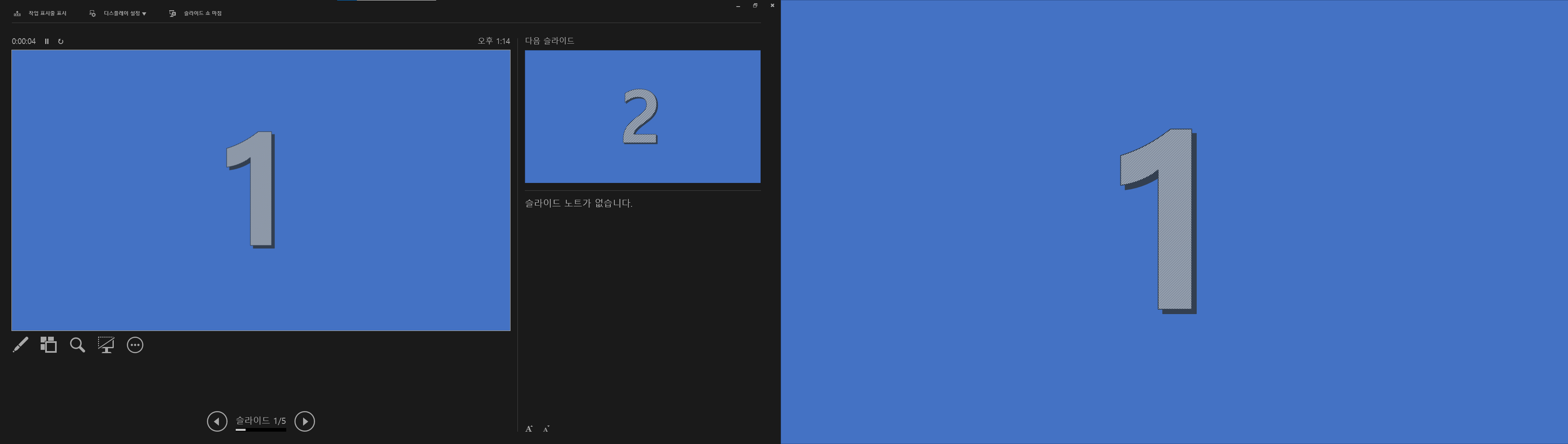
좌측 창에서 창 모양의 아이콘을 클릭합니다.
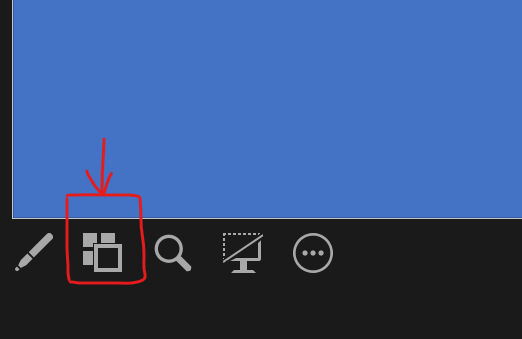
이후 좌측 창에 작성된 모든 슬라이드가 나타나게 됩니다.
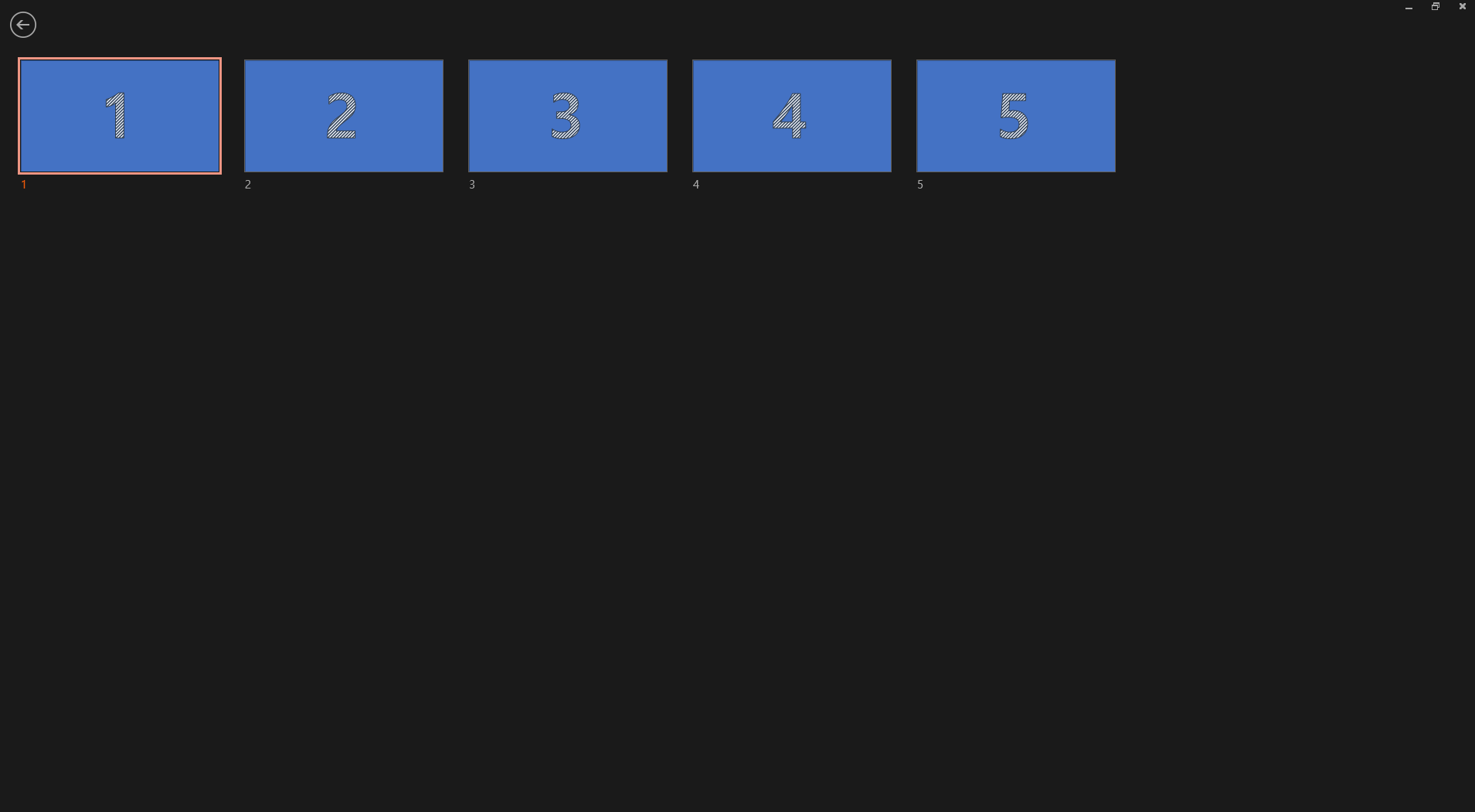
여기서 키보드 방향키로 옮겨도 해당 페이지는
우측 모니터상에 나타나지 않습니다.
마우스를 클릭을 하거나 키보드 방향키로
원하는 페이지에서 엔터를 쳐야
우측 모니터상에 해당 페이지가 나타납니다.
그리고 좌측 창에는 전체 페이지가
나타나지 않고 큰 페이지로 나타나게 됩니다.
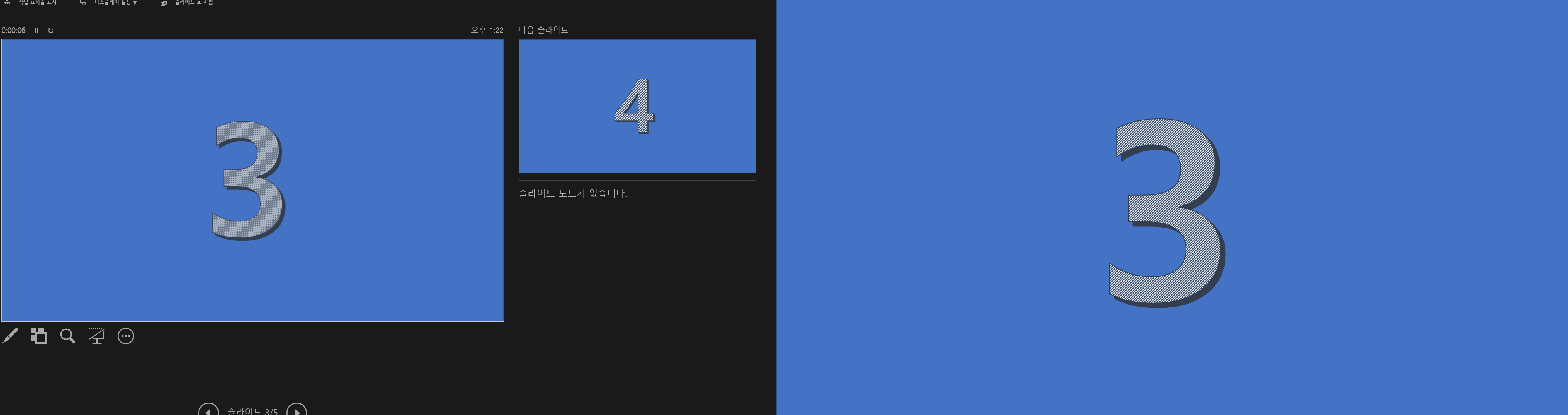
이때 원하는 슬라이드 해당 페이지 번호를 누르고 엔터를 치는 방법으로 인터넷상에 설명이 많이 되어 있습니다.
상기 내용을 실행하긴 위해서는 [그림 4]의 단계에서
화면 전화 단축키 [ALT+TAB]을 이용하여
우측 모니터상 실행되고 있는 [슬라이드 쇼] 화면을
선택하고 이후 키보드에서 해당 페이지 번호를 누르고
엔터를 치면 깔끔하게 넘어가게 됩니다.
즉 100개의 슬라이드가 있다면, 100번에서도
1번 슬라이드로 한 번에 넘어갈 수 있습니다.
유익한 정보가 되었으면 좋겠습니다.
'구독'과 '좋아요' & 아래 '카카오뷰 채널' 추가는
저에게 큰 힘이 됩니다.
끝까지 읽어주셔서 감사합니다.
항상 행복하세요~!

'유용정보 (👇) > 각종프로그램&윈도우팁' 카테고리의 다른 글
| 윈도우10 블루스크린 stopcode 0xc000021a 해결하기 (0) | 2022.06.15 |
|---|---|
| [EXCEL] 엑셀 실행 시 외부 참조 오류 해결 하기 (0) | 2022.06.13 |
| 윈도우 사용 중인 폴더 삭제 하는 방법(폴더 또는 해당 폴더에 포함되어 있는 파일이 다른 프로그램에서 열려 있으므로 작업을 완료할 수 없습니다.) (1) | 2022.05.25 |
| 엑셀 눈금선 없애기 (0) | 2022.03.22 |
| 크롬(Chrome)게스트 모드설정기능(북마크 보호 및 안전한 웹서핑) (0) | 2022.03.21 |




댓글